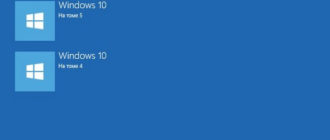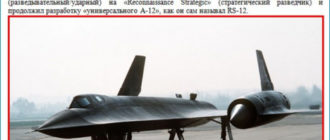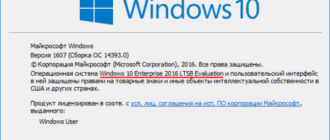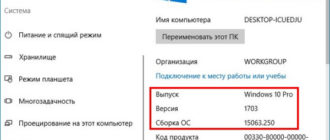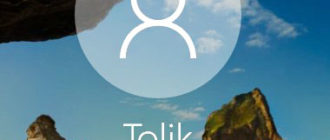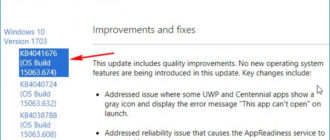Привет друзья! Вчера на нашем сайте вы могли прочесть статью об ошибке «Установка Windows на данный диск невозможна. Выбранный диск имеют стиль разделов GPT», возникающей в начальной фазе установки Windows 10. Мы разобрались, что данная ошибка возникает в случае, если инсталляция системы происходит на жёсткий диск разметки GPT, при этом интерфейс UEFI в БИОСе отключен. Ошибка пропадёт, если вы включите в БИОСе компьютера опцию UEFI, так как на диск GPT систему можно установить только при включенном UEFI. Но вы должны знать, что если вы включите UEFI и захотите в дальнейшем установить Windows 10 на обычный жёсткий диск с главной загрузочной записью MBR, то у вас выйдет уже другая ошибка «Установка Windows на данный диск невозможна. На данном диске находится таблица MBR-разделов». Как быть в этом случае?
Установка Windows на данный диск невозможна. На данном диске находится таблица MBR-разделов
К примеру возьмём обычный компьютер и включим на нём интерфейс UEFI,
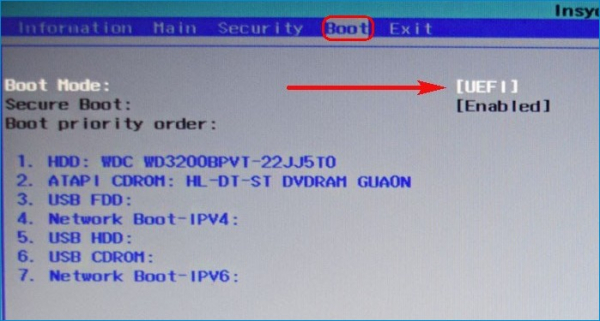
а затем попытаемся установить Windows на обычный HDD с таблицей разметки MBR, тут же выйдет предупреждение «Невозможно установить Windows в раздел 1 диска 0. (Показать подробности)».
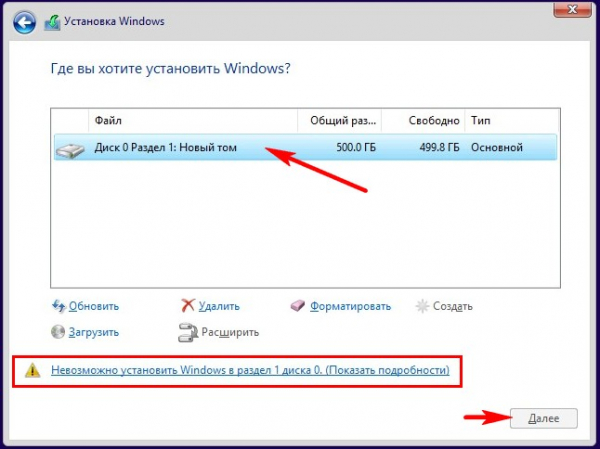
Если нажать на предупреждение, то выйдет ошибка «Установка Windows на данный диск невозможна. На данном диске находится таблица MBR-разделов».
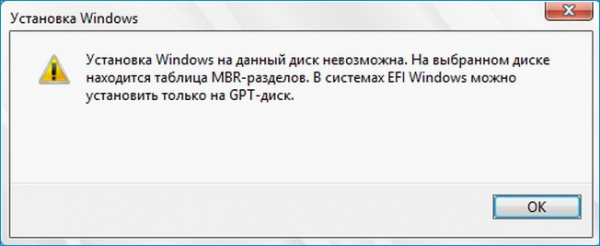
От данной ошибки очень просто избавиться, выключив в БИОСе интерфейс UEFI. Но если по каким-либо причинам UEFI вам нужен, то просто конвертируйте жёсткий диск из стиля MBR в GPT и продолжите установку OS. Сделать это можно двумя способами.
1. В программе установки операционной системы выделяем поочерёдно каждый раздел на Диске 0 и выбираем «Удалить». Будьте осторожны. Если у вас несколько дисков в системе, например есть ещё Диск 1, то на нём разделы удалять не нужно.
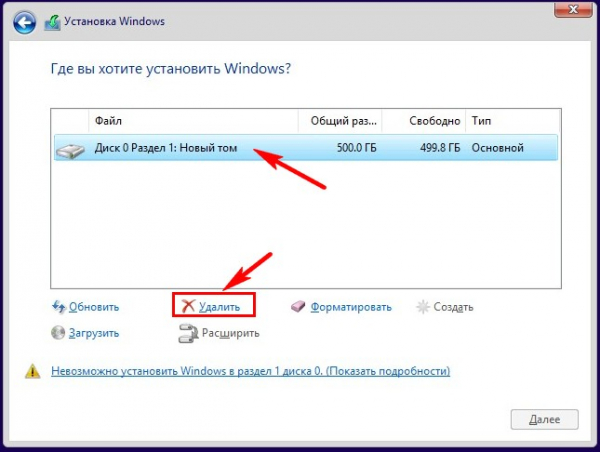
ОК.
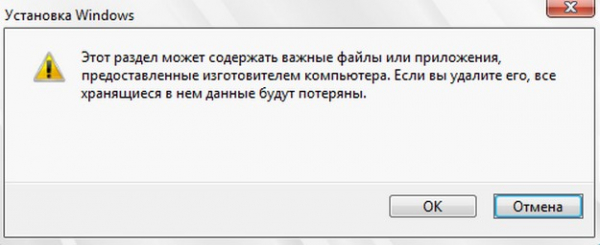
Когда все разделы на жёстком диске будут удалены и он будет представлять из себя одно нераспределённое пространство, то выделите это пространство левой кнопкой мыши и нажмите на кнопку «Далее»
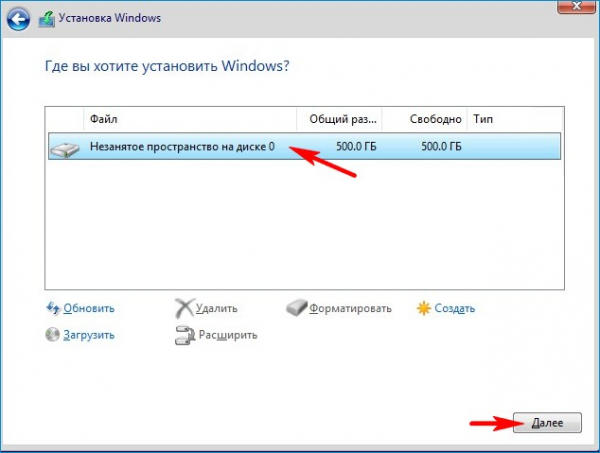
Начнётся обычный процесс установки Windows на ваш компьютер.
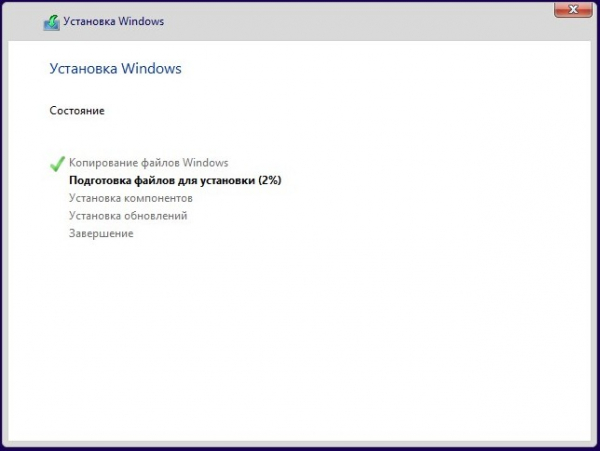
2. Второй способ.
В окне установки системы открываем командную строку клавиатурным сочетанием Shift+F10.
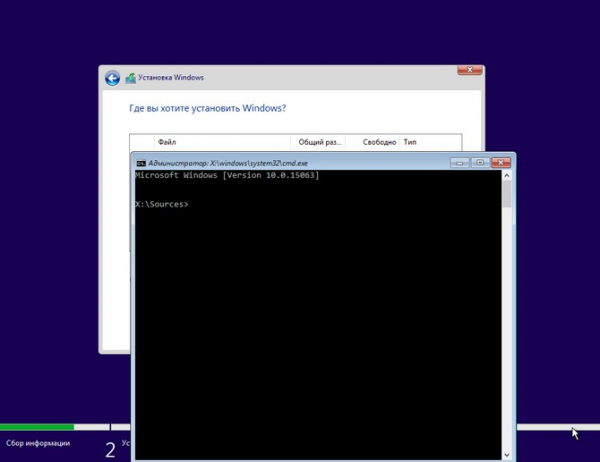
В открывшейся командной строке вводим команды:
diskpart
lis dis (выводим в список все подключенные к компьютеру диски)
sel dis 0 (выбираем Диск 0 (Диск 1, это наша загрузочная флешка))
clean (производим удаление всех разделов с диска)
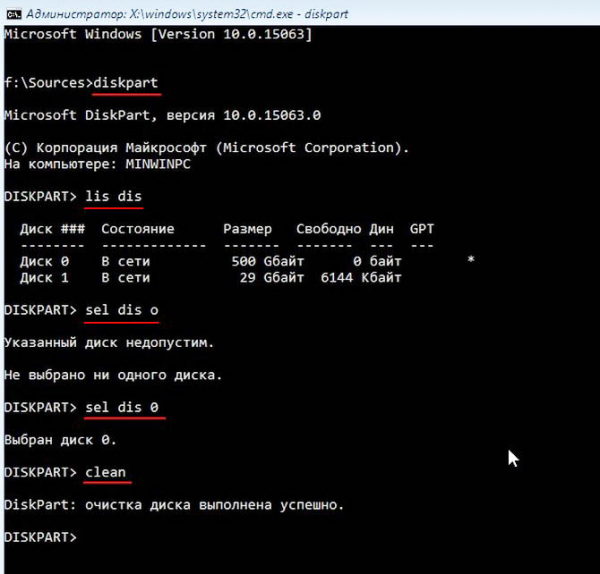
Закрываем командную строку и жмём «Обновить».
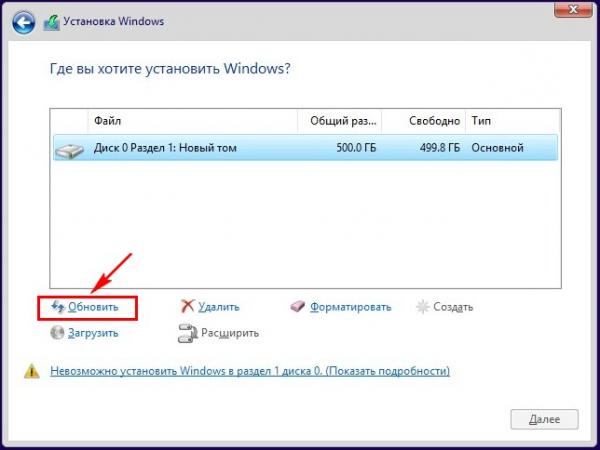
Выделяем нераспределённое пространство левой кнопкой мыши и жмём на кнопку «Далее». Начинается процесс установки OS.
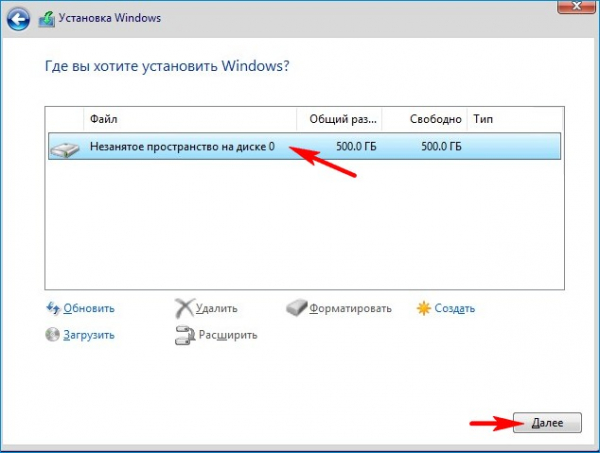
Всё.
Статья, которая вам пригодится: Простой способ конвертации жёсткого диска вместе с установленной Windows 10 из MBR в GPT! Конвертация происходит за считанные секунды. Работоспособность OS сохраняется